Εάν έχετε ένα tablet που μπορεί να εκτελέσει τοWindows 7, τότε ίσως να ενδιαφέρεστε να δοκιμάσετε ένα πιο λειτουργικό σύστημα Windows με λειτουργικό σύστημα tablet, δηλαδή τα Windows 8. Παρόλο που η τρέχουσα έκδοση των Windows 8 βρίσκεται ακόμα σε στάδιο προ-βήτα, ίσως να βρείτε το νέο Metro UI να είναι πιο κατάλληλο για το tablet σας. Σε αυτήν την ανάρτηση, θα σας παρέχουμε έναν οδηγό για την εγκατάσταση των Windows 8 σε ένα tablet των Windows 7.

Αποποίηση ευθυνών: Παρά το γεγονός ότι πολλοί υπολογιστές με Windows 7 και Windows 7τα δισκία είναι σε θέση να εκτελούν την προεπισκόπηση των Windows 8 Developer, πρέπει να σημειωθεί ότι η εγκατάσταση των Windows 8 στο tablet σας μπορεί να προκαλέσει προβλήματα. Ακολουθήστε αυτόν τον οδηγό με δική σας ευθύνη. Η AddictiveTips δεν θα είναι υπεύθυνη αν η συσκευή σας καταστραφεί κατά τη διάρκεια της διαδικασίας.
Απαιτήσεις:
- Windows 8 ISO
- Εκκίνηση Windows 8 USB. Για να δημιουργήσετε ένα USB Windows 8, δείτε τον οδηγό μας εδώ. (Για την πρώτη μέθοδο)
- Τουλάχιστον 20 GB ελεύθερου χώρου στο σκληρό δίσκο (συνιστάται)
1. Εγκατάσταση των Windows 8 από USB
Οδηγίες:
- Συνδέστε και εκκινήστε το tablet σας των Windows 7 από το bootable USB. Για να το κάνετε αυτό, ίσως χρειαστεί να αλλάξετε τις ρυθμίσεις του BIOS.
- Μόλις εκκινήσετε το tablet από μονάδα USB, ακολουθήστε τη διαδικασία κανονικής εγκατάστασης για να εγκαταστήσετε τα Windows 8 στο tablet σας.
- Μετά την ολοκλήρωση της εγκατάστασης, εγκαταστήστε τα αντίστοιχα προγράμματα οδήγησης (τα οποία μπορείτε να λάβετε από την ιστοσελίδα του κατασκευαστή σας).
2. Εγκατάσταση των Windows 8 από το ISO
Χρησιμοποιώντας αυτήν τη μέθοδο, μπορείτε να εγκαταστήσετε τα Windows 8 σε ένα tablet, τοποθετώντας το ISO Windows 8 σε μια εφαρμογή τοποθέτησης δίσκου και ξεκινώντας την εγκατάσταση από το αρχείο .EXE.
Οδηγίες:
- Συνδεθείτε σε μια κανονική περίοδο λειτουργίας των Windows 7 στο tablet σας και βεβαιωθείτε ότι έχετε δημιουργήσει αντίγραφο ασφαλείας του συστήματος.
- Τοποθετήστε την εικόνα ISO των Windows 8 με ένα εργαλείο τοποθέτησης δίσκων. Μπορείτε να επιλέξετε μια δωρεάν εφαρμογή τοποθέτησης δίσκων από τη συλλογή μας των 20 καλύτερων εφαρμογών τοποθέτησης δίσκων.
- Τώρα, ανοίξτε την εικονική μονάδα δίσκου και εκτελέστε την EXE για να συνεχίσετε με την εγκατάσταση των Windows 8. Κατά τη διάρκεια της εγκατάστασης, επιλέξτε τη μονάδα Windows 7 για να αντικαταστήσετε τα Windows 7 με τα Windows 8. Τα δεδομένα των Windows 7 θα μεταφερθούν στο Windows παλιά φάκελο μετά την εγκατάσταση των Windows 8.
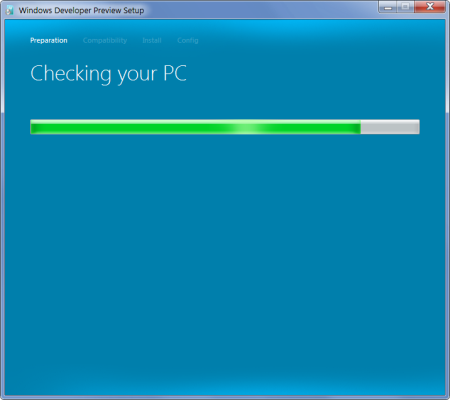
Παρόλο που τα Windows 8 μπορούν να απεγκατασταθούν (δείτε τον οδηγό μας εδώ), σας συνιστούμε να κρατήσετε ένα αντίγραφο ασφαλείας της εγκατάστασης των Windows 7 για να επαναφέρετε τις αλλαγές.












Σχόλια